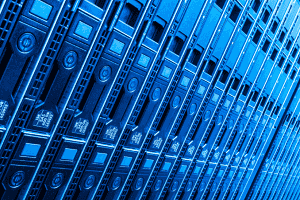一些站长的主机是Godaddy的,但是域名不是Godaddy的,为了管理方便,会希望将域名也放在Godaddy管理。所以他们将域名的NS设置为Godaddy的,然后在Godaddy管理这个域名,但是这个时候会发现无法设置域名的MX记录,CNAME记录等。这样无法使用这个域名的全部功能。那么我们要如何在Godaddy中对非Godaddy的域名进行全部的DNS设置呢?
其实很简单,使用Godaddy提供的Off-site DNS就可以实现了。
在使用Off-site DNS功能之前,我们需要将域名的NS设置为
mns01.domaincontrol.com
mns02.domaincontrol.com
这个修改NS的操作在你域名管理后台操作就可以了。
下面开始Godaddy操作步骤:
一、登录Godaddy帐号,然后进入域名管理(Domain Manager)。在域名管理的界面中,将鼠标放在Tools上,可以看到一个功能列表,点击倒数第二项Off-site DNS。

二、进入Off-site DNS管理中,我们点击Off-site,可以看到有两个选项,第一个就是Add Off-site,点击这个就可以增加Off-site的域名了。而点击第二项的Cancel Off-site就可以取消已经增加的Off-site。

三、点击之后,如下图,弹出添加域名窗口,输入你要在Godaddy进行管理的域名,然后点击NEXT按钮。

四、如图,弹出当前这个窗口,显示了当前域名的DNS状态,确认之后点击Finish按钮。

五、弹出窗口提示,你的修改已经提交,即将生效。直接点击OK按钮确认就可以了。

六、确认之后,过几分钟,刷新下就可以看到你的域名了。如图,点击域名下方的Edit Zone 进入域名管理界面。

七、如图,这就是使用Godaddy的Off-site DNS的域名,在Godaddy账户中的管理界面。我们可以看到,不但可以设置域名的A记录,还可以设置域名的CNAME记录、MX记录等。也就是说在这里我们可以实现对这个域名进行全部的DNS设置。